Win10自带的电子相册如何使用?很多朋友们可能还不知道,下面小编就给大家带来win10自带的电子相册使用教程,希望可以帮助到大家
Win10自带的电子相册如何使用?也许你使用Win10已经很久了,甚至是从预览版开始就用上Win10了。但你依然可能不知道Win10的一些功能怎么使用,比如你知道Win10系统自带的相册怎么使用吗?如果你不知道的话,下面小编就给大家带来win10自带的电子相册使用教程,一起来看看吧。
操作步骤:
1、首先打开电脑,等待电脑系统运行完毕。之后点击左侧“开始菜单”。
2、之后在“开始菜单”的右侧找到“照片”,点击“照片”。
3、进入照片后,点击“集锦”下面的“文件夹”。
4、之后点击文件夹里面最上面的选择照片和视频的源文件夹。
5、之后再源里面添加文件夹。在此电脑中找到你照片所在的文件夹。
6、之后点击添加,添加完毕后,等待系统完善后,你就可以在集锦里面看到你的照片了。
7、这是windows10自带的整理图片的相册,当然也可以自己下载,可以下载一个自己常用的。不过还是建议用自带的。并没有想象中那么难用!最后上一个相册截图。
以上就是小编带来的win10自带的电子相册使用教程,希望可以帮助到大家,更多内容请关注网站!

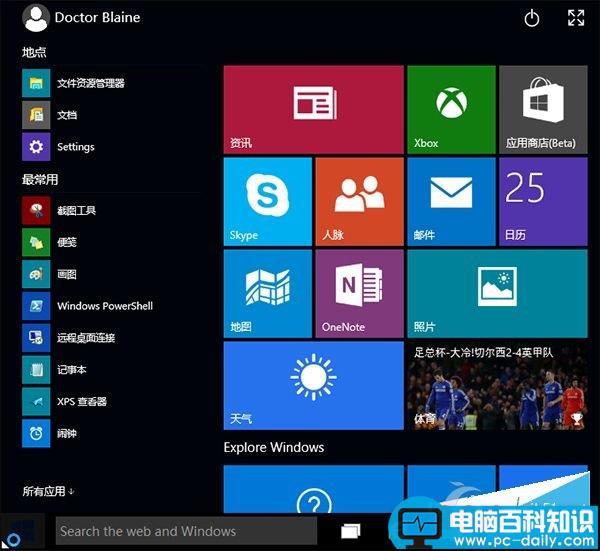

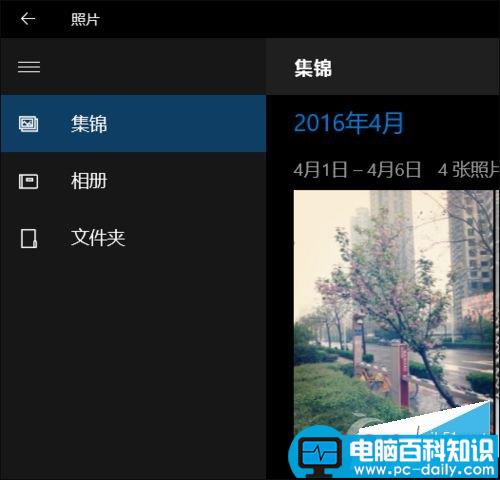
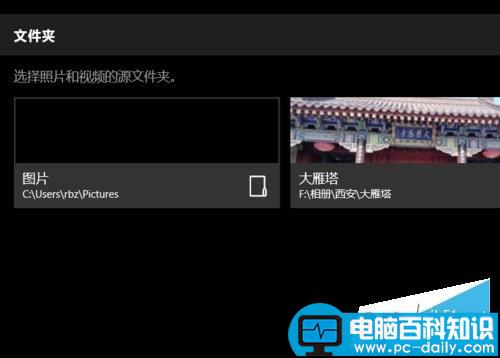

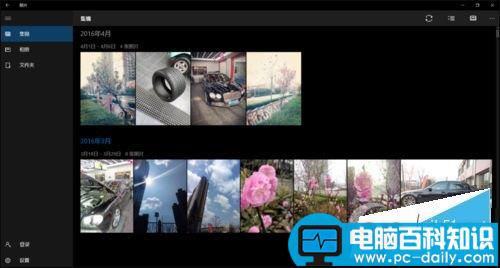
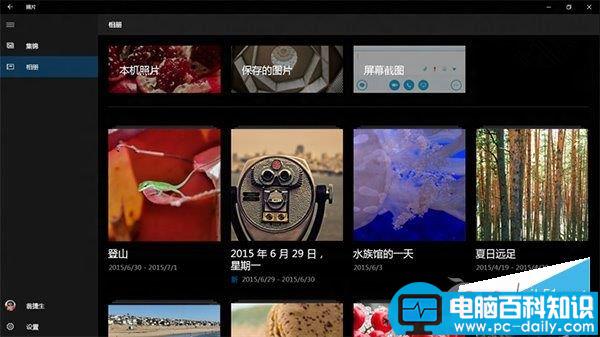
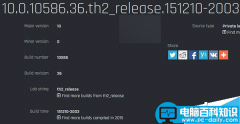
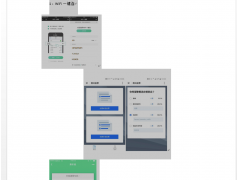

![RedHat服务器上[Errno 5] OSError: [Errno 2]的解决方法](https://img.pc-daily.com/uploads/allimg/4752/11135115c-0-lp.png)

